Làm nổi bật các Folder quan trọng trong máy tính giúp bạn dễ dàng tìm kiếm cũng như truy xuất đến các dữ liệu quan trọng trên máy tính của mình. Để biết cách làm này mời các bạn theo dõi các thao tác dưới đây.
Việc làm nổi bật các thư mục quan trọng trong máy tính giúp bạn tìm kiếm các thư mục quan trọng một cách nhanh nhất. Để biết cách làm này mời các bạn theo dõi các bước làm dưới đây.

Hướng dẫn làm nổi bật các thư mục quan trọng trong Windows.
Bước 1: Bạn truy cập vào nơi chứa các thư mục quan trọng cần làm nổi bật. Sau đó nhấn chuột phải vào thư mục cần làm nổi bật và chọn Properties.
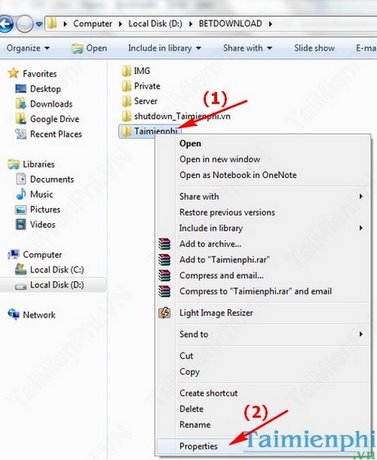
Bước 2: Trong cửa sổ mới, chuyển sang tab Customize và click vào nút Change Icon.

- Chọn biểu tượng icon nổi bật cho thư mục. Bạn có thể chọn những biểu tượng icon khác có trong máy bằng cách nhấn vào Browse. Cuối cùng nhấn OK

- Thực hiện các bước làm tương tự với các thư mục quan trọng khác. Và đây là kết quả

https://thuthuat.taimienphi.vn/lam-noi-bat-cac-thu-muc-quan-trong-trong-windows-2836n.aspx
Với cách làm nổi bật các Folder quan trọng trong máy tính sẽ giúp bạn dễ dàng tìm kiếm những dữ liệu cần thiết trong ổ đĩa chứa rất nhiều dữ liệu. Ngoài ra, bạn có thể sử dụng IconPackager, Folder Style hoặc Folder icon changer để thay đổi icon các thư mục trong máy tính theo cách của riêng mình.